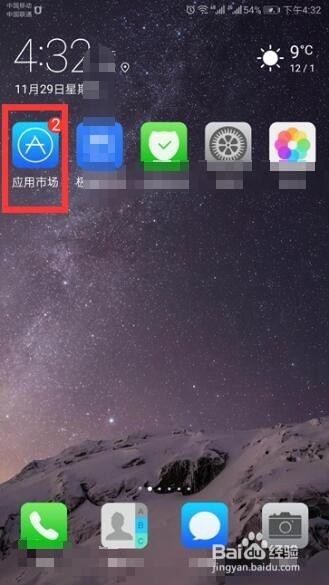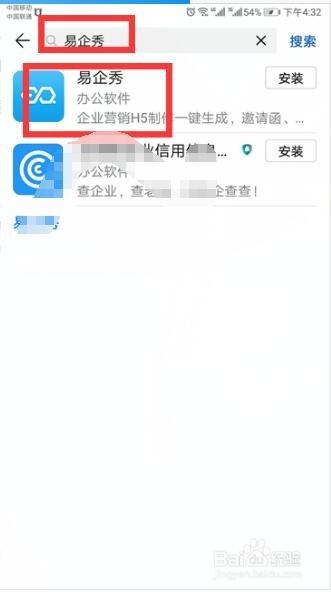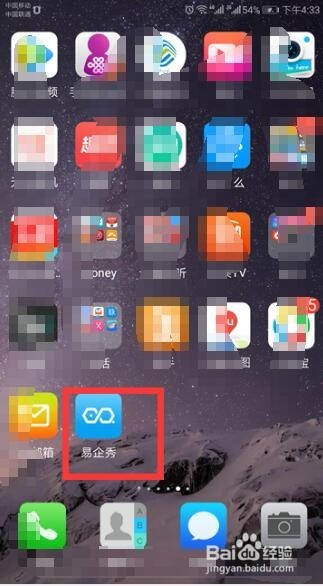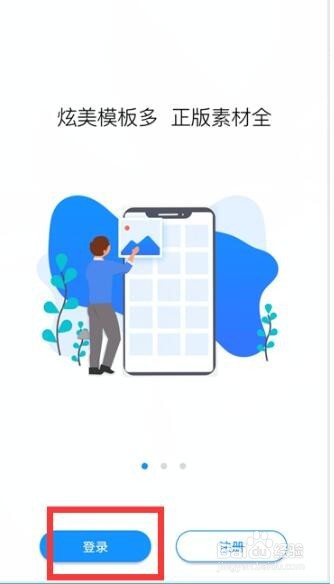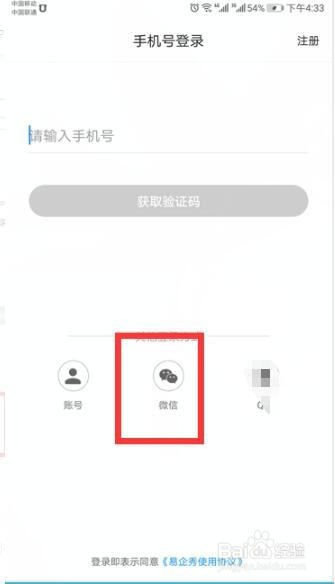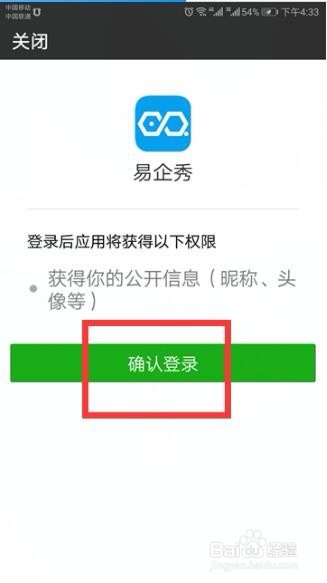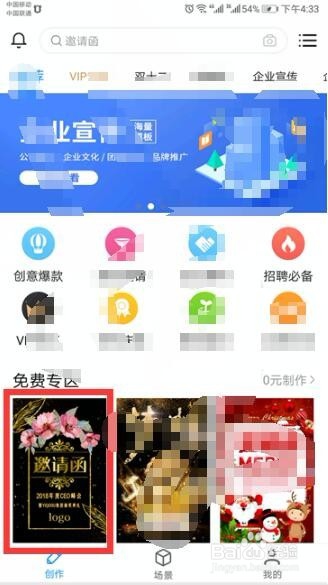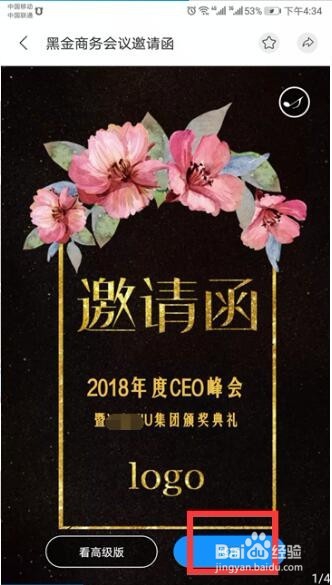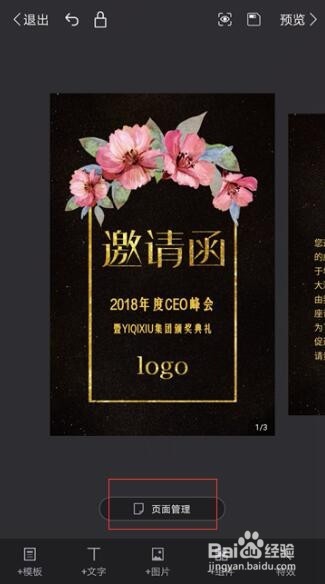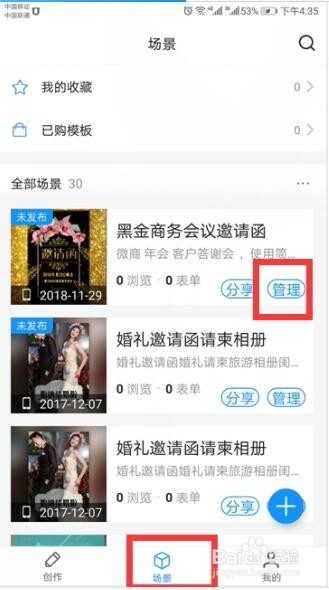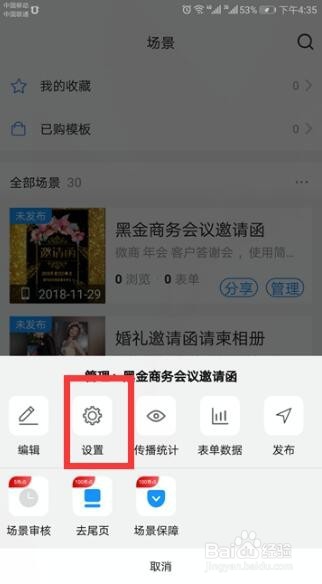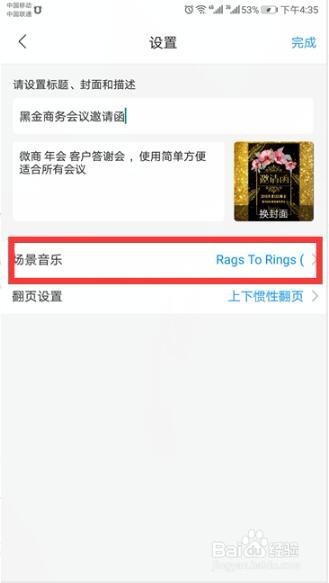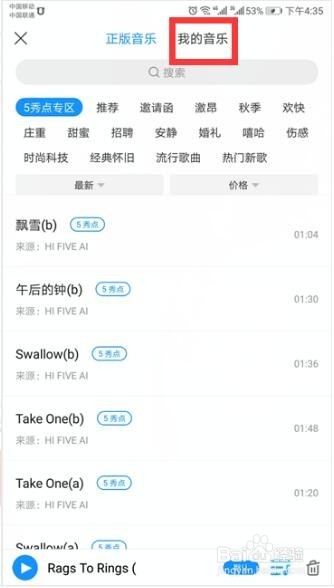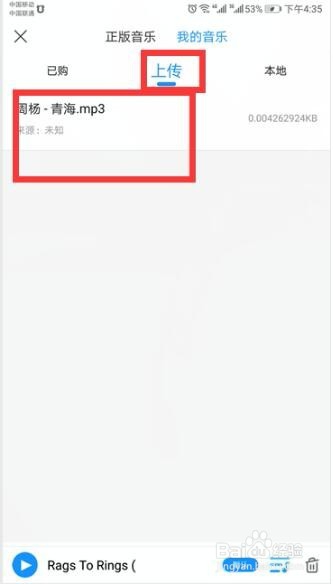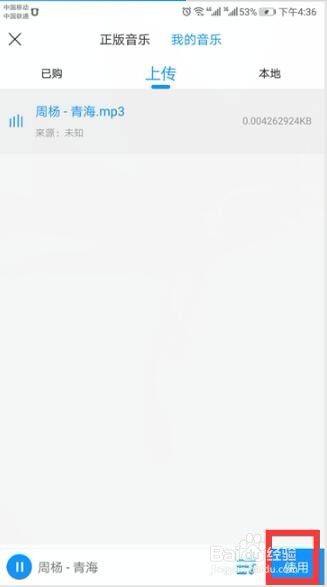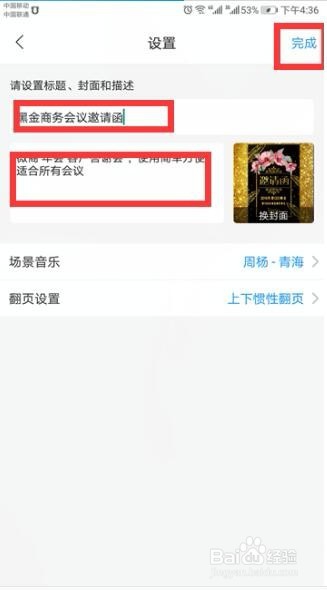易企秀—用手机怎么添加背景音乐
1、打开手机界面,单击“应用市场”图标
2、在应用市场的搜索栏中输入“易企秀”,单击“搜索”,出现的软件进行下载并且安装
3、这个时候手机界面中出现“易企秀”图标
4、打开后,单击“登录”按钮
5、在这个选择“微信”,用微信来登录
6、跳转到微信中,单击“确认登录”按钮
7、来到了首页,选择一个款式
8、打开这个款式后,单击“使用”按钮
9、单击“页面管理”或者其他的按钮,进行更改
10、切换到“场景”界面中,找到刚刚没有发布的作品,单击“管理”选项
11、出现的界面中,单击“设置”按钮
12、单击“场景音乐”选项
13、在这个页面中,可以选择正版音乐也可以自己上传音乐,单击“我的音乐”选项
14、上传一个自己喜欢的音乐
15、单击下方的“使用”按钮
16、输入标题和简介,单击“完成”按钮即可
声明:本网站引用、摘录或转载内容仅供网站访问者交流或参考,不代表本站立场,如存在版权或非法内容,请联系站长删除,联系邮箱:site.kefu@qq.com。
阅读量:68
阅读量:79
阅读量:67
阅读量:40
阅读量:73